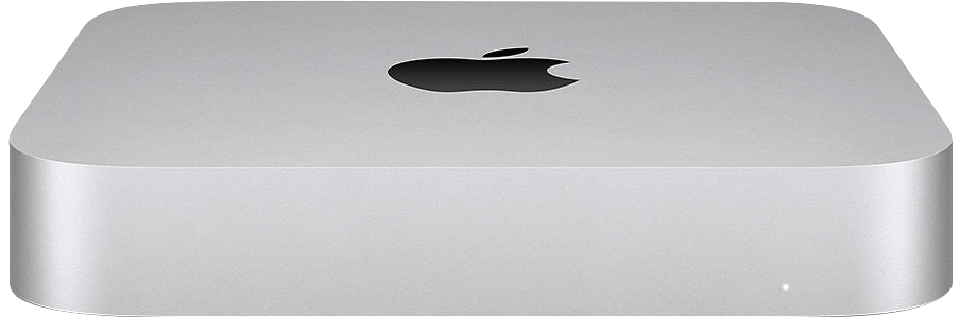デュアルモニター解像度4Kで2画面は良い
ディスクトップ画面が広いことのメリット
- いくつものウインドウを表示させておくことができる
- 立ち上げているウインドウが重なったり隠れることが少なくなる
- スクロールせずに目線だけ移動させるだけで、見ることができる.
- マルチタスクで、同時進行が可能だ
- 4K 32インチは高解像度で、文字が鮮明に見える
などなど、作業領域が広いということのメリットは、目線を動かすだけでいろんな情報にアクセスできることが最大のメリットであると感じる.
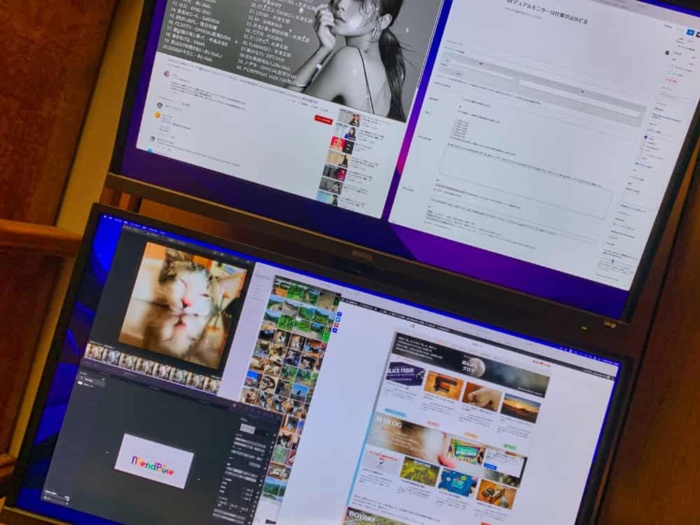
4K 32インチ デュアルモニターのデメリット
- マウスポインタが行方不明になりやすい.(MAC OS のカーソルは小さい)
- ディスプレイのデフォルト設定では、文字が小さい(しばらくすると慣れる)
MAC OS のカーソルは、マウスを素早く左右に振ると、矢印が大くなって表示されるがだ、もっと見やすくする方法はあるだろうと思う.
文字が小さくて見辛いときは、OSのディスプレイ設定の機能で、大く表示させる事が可能である.
しかし、小さな文字が見づらい場合は、文字を大きく見せるよりも、サイズの大きな4K モニターを買う方がメリットが多いと思います.
4Kモニターの解像度
4Kモニターは、解像度が3840 x 2160 ピクセルと時代遅れの俺にとっては、1024 x 800ピクセルが標準だったのに、その、何倍だ ?
頭の中が腐っていて、計算できないので、その後に買ったモニターは 1280 X 1024 だったので、横が約3倍、縦が2倍なので、6倍か.
すごいですね!
それが、2面あるので、12倍という広大な解像度を実現できるのだ.

Mac mini M1 でデュアルモニタ接続の注意
MAC OS でBenQ EW3270Uディスプレイを 2面ともUSB-C で接続してと、
あれ!
だめじゃん!
そうだった、Mac mini M1 のモニターの接続は、USB-C ( サンダーボルト )は一本しかダメだった、ことを思い出した.
もう一つは、HDMI 2.0経由で接続する必要がある.この場合、最大解像度は、4K だけど、今回のモニターでは、問題なし.
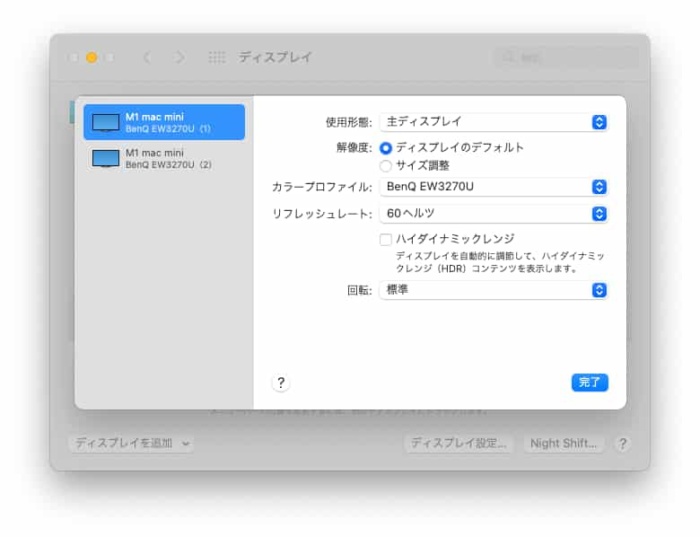
MAC OS 設定画面から、
モニターに写る文字が小さくて、目が疲れる場合は、サイズ調整を選択し5種類の解像度から選択できるぞ.
老眼になってきている自分には、一つ解像度を落とした方が良い、が、
最大解像度で使用していると、小さな文字に慣れてきた.
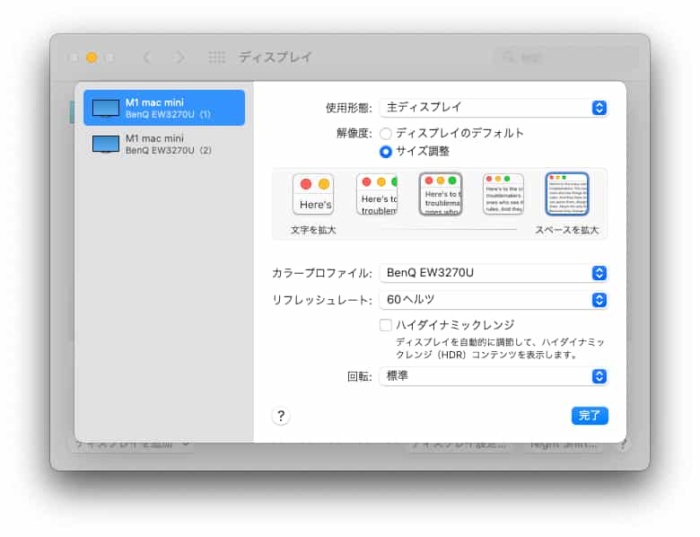
やはり、目の周りの筋肉を鍛えれば、近眼や老眼は、克服できると、思うことにしている.
Mac mini (M1, 2020) – 技術仕様
ビデオのサポート
- 最大2台のディスプレイを同時サポート:
Thunderbolt経由で接続した最大6K解像度、60Hzのディスプレイ1台と、HDMI 2.0経由で接続した最大4K解像度、60Hzのディスプレイ1台 - Thunderbolt 3デジタルビデオ出力に対応
USB-C経由でDisplayPort出力に標準対応
アダプタ(別売り)を使用したThunderbolt 2、DVI、VGA出力に対応 - HDMI 2.0対応ディスプレイへのビデオ出力
1台のディスプレイ(最大4K解像度、60Hz)に対応
DVI出力:HDMI – DVIアダプタ(別売り)を使用
当サイトのカテゴリ エレメンターで4Kモニターを使用
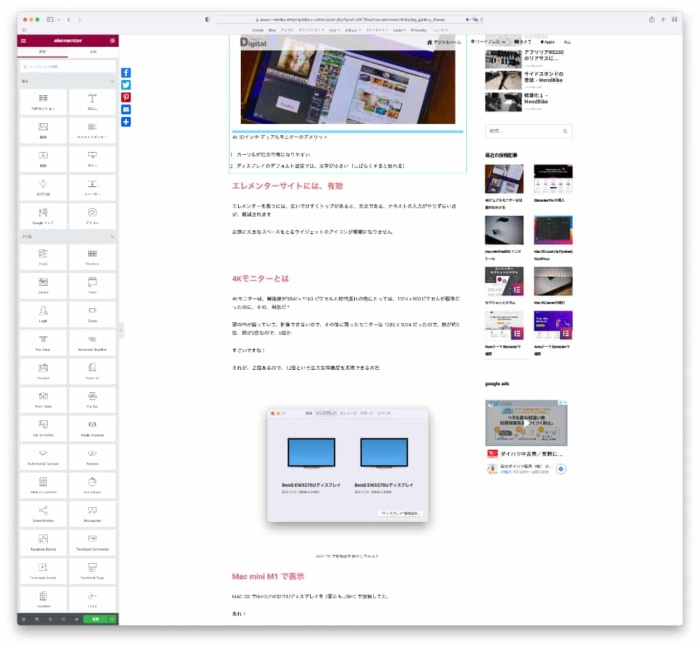
左横のウイジェットがたくさん見えるので、少ないスクロールで選択ができる.
まあ、ウイジェット名称がわかっている時は、検索しながら使うのだけど、
ここまで、余裕の広さがあると、テキストのスペルミスなどの、間違えたりすることが、少なくなったと感じます.
また、webブラウザのウインドウを左右に並べて、片方で画面を確認しながら、もう一方で変更できるので、効率が上がります.
さらに、2画面あるので、上のモニターに、動画や音楽を流しながら、作業ができる、など、使い方が広がります.
エレメンターサイト作りに特に有効
エレメンターを扱うには、広いディスクトップ画面があると、エレメンターの欠点だと感じる、テキストの入力がやりずらい点が、軽減されます.
また、左側画面に大きなスペースをとるウイジェットのアイコンが邪魔になりません.
など、一度体験すると、元には戻れません!
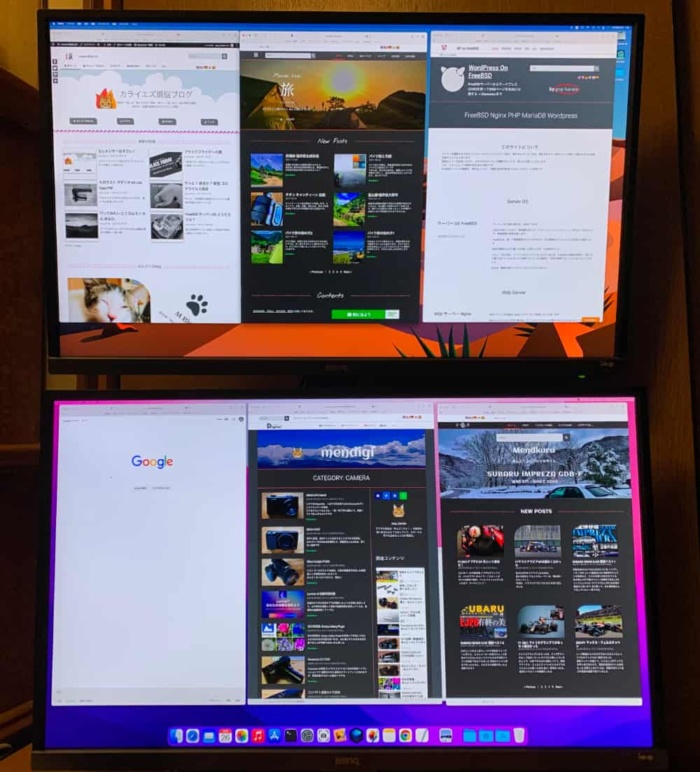
モニターBenQ EW3270Uの欠点
現在使用中のモニターについて書いてみる.
BenQ EW3270Uは、正確には 31.5 インチで、パネルには VAを使用しているので、視野角は広くないので、みる角度によっては大きな画面の辺縁は、暗く見たりします.
発色は、抜群に良いとは言えないが、他のモニターと比べれば気になるかもしれないが、気にしなければ、慣れてしまうと思います.
モニターの色合いが気に入らず、細かく設定してみたが、、モニター自身の設定で、「写真モード」が自分の好みでした.
MAC OSだけかもしれませんが、HDRは、今ひとつなので、使用は諦めよう.(全くダメみたい)
アクションゲームをするには リフレッシュレートが60 Hz なので、お勧めはできない.
スピーカーは付いているが、オマケのような音質なので、外部スピーカーが良いだろうと思います.
高精細だけが取り柄の、何もみるべき物が無い、モニターですが、価格が 4 万円台で買えるのがメリットかな.
webページの更新作業が主な使い道ですが、高度な画像を使うのならば、もっと発色のいいモニターを買った方が良いだろうと思う.
新製品のモニターには USB-C 接続が標準になるとおもうけど、このBenQ EW3270Uは安価なのにUSB-Cは、 接続が可能なところが良い点だろうと思います.
画質を求めるのであれば、まだ、価格は高いかもしれないが、BenQ 32インチ4K モニター EW3280Uを選択しよう.
IPSパネルで高画質となります.
4Kの広い領域が欲しくて、小さな文字が見づらい場合は、高価格ですが、大きなサイズのモニター、例えば 43 インチあたりが必要です. ( 大きく重くなるので持ち運びや設置やスペースが問題になるかもしれません )
大画面のディスプレイモニターの話になってきましたが、
小さくコンパクトになっていく、PC本体や周辺機器、
反対に、大画面で薄く軽くなっていくディスプレイ
この2つの関係は、今後さらに進化するのだと思います.
あとは、太い電源ケーブルをスッキリさせたり、してほしいですね.